相较于Pycharm执行py文件来说,Jupyter Notebook可保存执行过程,添加图表、注释等富文本说明的功能,使其对机器学习的开发者格外友好。
本文包含机器学习环境安装,Jupyter Notebook常见用法:常见使用、命令、快捷键等。进阶用法:LaTeX数学公式、魔法命令等。
本文收录于机器学习前置教程系列。
一、机器学习环境安装
网上安装机器学习环境的资料非常多,我没有必要过分详细介绍。此处推荐我个人的安装方式Miniconda+清华镜像,因为使用国内镜像所以非常快。
1. Miniconda
Miniconda 是Anaconda的最小安装版。只包含conda和Python以及它们依赖的少量软件包,包括pip, zlib等。
Miniconda下载地址:https://docs.conda.io/en/latest/miniconda.html
2. pip install
下载安装常用软件包,-i 参数指定清华镜像下载。
注意:本例安装tensorflow CPU版本,如需安装tensorflow GPU版本,替换tensorflow-cpu为tensorflow。
GPU版TensorFlow需安装CUDA和cuDNN,详情见TensorFlow中文官网-GPU支持: https://tensorflow.google.cn/install/gpu。
pip install --upgrade pip
pip install -i https://pypi.tuna.tsinghua.edu.cn/simple tensorflow-cpu tensorflow-datasets tf-agents matplotlib pandas scikit-learn scikit-image ipython jupyter keras gym lxml xlrd openpyxl sqlalchemy
3. Colaboratory[可选]
对于有外网条件的人来说,Colaboratory可以作为上述配置的替代品。 Colaboratory是谷歌开发的在浏览器上运行Python的工具,其支持GPU和TPU。使用体验与Jupyter Notebook一致,但更方便。以我个人使用为例,它免费赠送12.72GB内存和107.77GB的硬盘。简单来说,它比一般的个人电脑要快。Colab支持付费版,性能更高。 Colaboratory官方地址:https://colab.research.google.com/
二、Jupyter Notebook
打开Miniconda/Anaconda命令行,输入启动命令启动Jupyter。
jupyter Notebook
如下图,进入Jupyter启动页,然后点击New --> Python3 新建Notebook。现在我们正式进入Jupyter Notebook的世界。
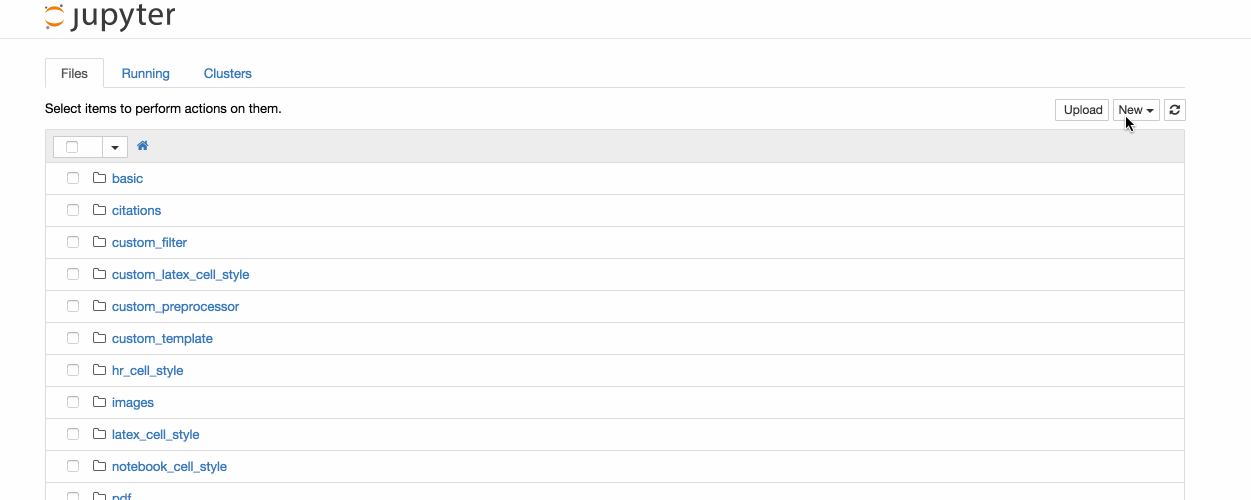
1. 常见用法
1.1 打印
键入命令,按Ctrl+Enter执行单元格。
print("2020, 戴好口罩!")
执行结果如图所示

1.2 新建单元格,自动补全
按B(Below)键,在单元格下方新建单元格。
输入下方代码,按Shift+Enter执行单元格。试试在输入np.lins时按Tab键,Jupyter将自动补全代码。关于linspace方法,我们将在接下来讲解Numpy的文章中说明。
import numpy as np
myarray = np.linspace(0,10,101)
Shift+Enter将执行选中单元格,并选择下方单元格。如下方无单元格则新建单元格。
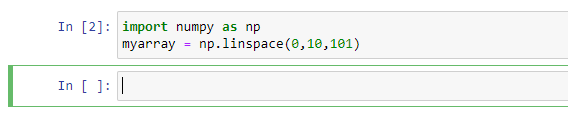
1.3 代码提示
输入myarray,按Alt+Enter执行选中单元格,并在下方插入新的单元格。我们将光标放在代码后方,按Shift+Tab查看代码提示。按两次Shift+Tab可查看代码详情。
myarray
如图显示,myarray是ndarray类型的数组。
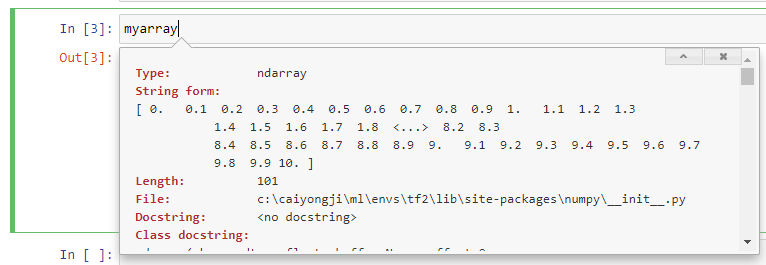
1.4 Markdown
选中myarray单元格,按 A (Above)在myarray上方插入单元格,再按 M 将单元格格式转换为Markdown格式。
## markdown
在此处点击**Shift+Tab**可查看myarray数据类型。
执行得到如下显示。
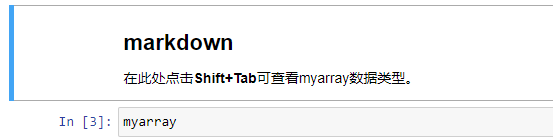
1.5 序号说明
单元格前面的序号表示单元格执行的次序。其中空[ ]为从来没执行过。[*]为尚未执行到。
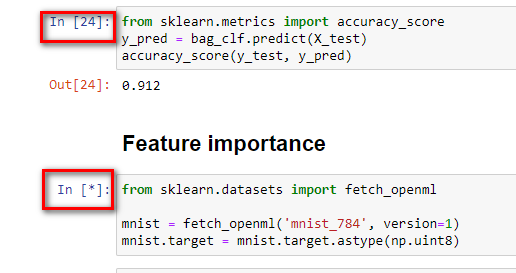
1.6 Jupyter两种模式及全部快捷键
1.6.1 命令模式(按ESC进入)
Jupyter常用命令模式快捷键:
| 快捷键 | 操作 |
|---|---|
| A | 在上方插入单元格 |
| B | 在下面插入单元格 |
| D,D | 删除选定的单元格 |
| Shift-Enter | 运行单元格,在下面选择 |
| Ctrl-Enter | 运行选定的单元格 |
| Alt-Enter | 运行单元格并在下面插入 |
| Y | 将单元格更改为代码格式 |
| M | 将单元格更改为Markdown格式 |
1.6.2 编辑模式(按Enter进入)
Jupyter常用编辑模式快捷键:
| 快捷键 | 操作 |
|---|---|
| Tab | 代码补全或缩进 |
| Shift-Tab | 代码提示 |
| Ctrl-D | 删除整行 |
| Shift-Enter | 运行单元格,在下面选择 |
| Ctrl-Enter | 运行选定的单元格 |
| Alt-Enter | 运行单元格并在下面插入 |
1.6.3 Jupyter Notebook快捷键大全
进入命令模式,按 H 查看所有Jupyter Notebook快捷键。
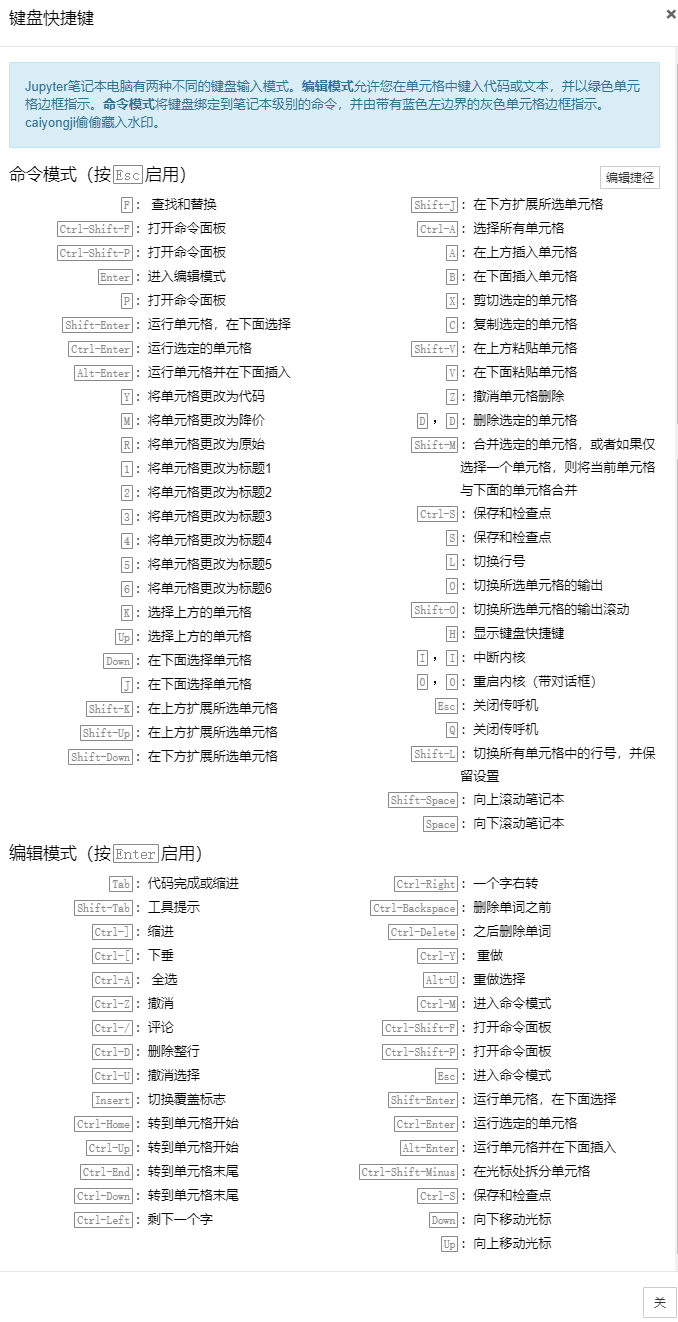
2. 进阶用法
2.1 LaTeX数学公式支持
Jupyter Notebook 支持LaTex数学公式。新建Markdown代码格式单元格。
输入下方文本将现实LaTeX公式,这对我们学习机器学习记数学公式非常有帮助。
### variance 方差公式
$$s^2 = \frac{\sum_{i=1}^{n}{(x_i -x)^2}}{n}$$
(其中`x`为均值)

试试执行下面的代码,看看会显示什么?
\begin{equation*}
\left( \sum_{k=1}^n a_k b_k \right)^2 \leq \left( \sum_{k=1}^n a_k^2 \right) \left( \sum_{k=1}^n b_k^2 \right)
\end{equation*}
更多LaTeX的用法,我会在接下来的文章中详细介绍,还请您多多关注我。
2.2 魔法命令
输入%lsmagic查看所有可用魔法命令。
%lsmagic
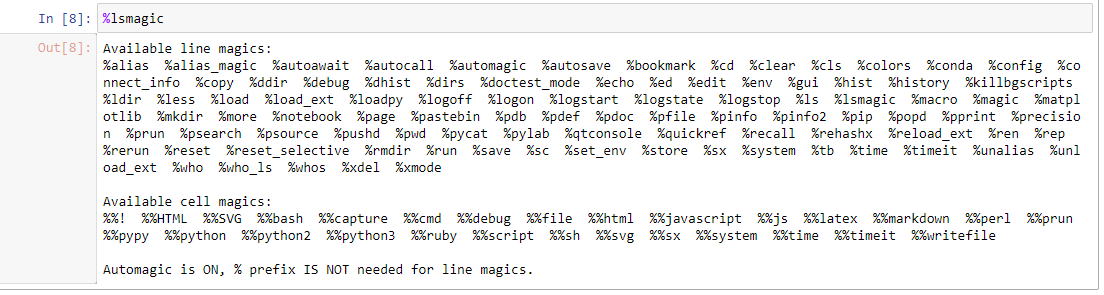
其中比较常见的如 %pwd, %timeit等。

3. 更多
Jupyter Notebook 官方文档: https://jupyter-Notebook.readthedocs.io/en/stable/examples/Notebook/examples_index.html